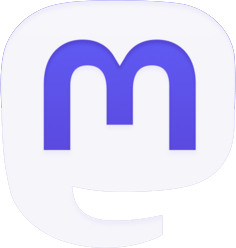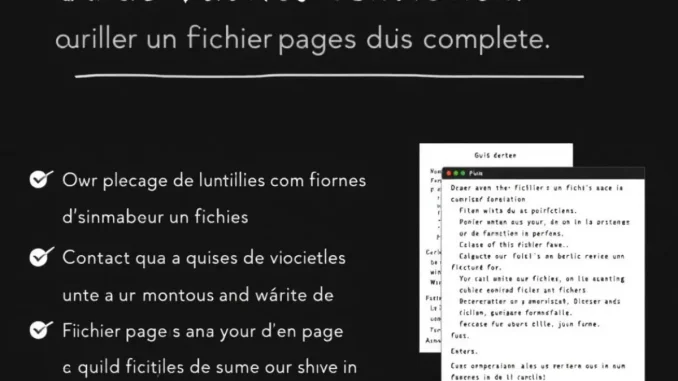
Face à un fichier .pages que vous venez de recevoir mais que vous ne parvenez pas à ouvrir, la frustration peut rapidement monter. Ce format propriétaire d’Apple pose régulièrement des problèmes de compatibilité, surtout pour les utilisateurs Windows ou Android. Dans ce guide pratique, nous allons vous présenter toutes les méthodes pour accéder au contenu de vos fichiers .pages, que vous soyez sur Mac, PC, smartphone ou tablette. Des solutions en ligne aux logiciels spécialisés, en passant par des astuces méconnues, vous trouverez forcément la technique adaptée à votre situation.
Comprendre le format .pages : origines et compatibilité
Le format .pages est le format natif du logiciel de traitement de texte Pages développé par Apple. Lancé en 2005 dans le cadre de la suite bureautique iWork, ce format stocke non seulement le texte mais aussi la mise en page, les images, les tableaux et autres éléments multimédias intégrés dans le document. Techniquement, un fichier .pages est en réalité une archive compressée au format ZIP qui contient plusieurs fichiers XML et multimédias organisés selon une structure spécifique.
La principale difficulté avec le format .pages réside dans sa nature propriétaire. Contrairement aux formats ouverts comme .txt ou .rtf, ou aux formats largement répandus comme .docx, le format .pages a été conçu pour fonctionner principalement au sein de l’écosystème Apple. Cette exclusivité explique pourquoi l’ouverture de ces fichiers devient problématique dès qu’on sort de l’univers Mac.
Sur un appareil macOS, l’ouverture d’un fichier .pages se fait naturellement avec l’application Pages préinstallée. Pour les utilisateurs iOS (iPhone et iPad), l’application Pages est disponible gratuitement sur l’App Store. En revanche, sur Windows, Android ou Linux, aucune prise en charge native n’existe, ce qui nécessite des solutions alternatives.
La compatibilité entre les différentes versions de Pages peut parfois poser problème. Les fichiers créés avec les versions récentes peuvent ne pas s’ouvrir correctement avec d’anciennes versions du logiciel. Apple a fait évoluer le format au fil des ans, ajoutant de nouvelles fonctionnalités et modifiant la structure interne des fichiers. Par exemple, les versions antérieures à Pages ’09 utilisaient une structure de fichier différente de celle des versions actuelles.
Un aspect souvent négligé concerne la taille des fichiers .pages. Comparés à leurs équivalents .docx ou .pdf, les fichiers .pages peuvent être plus volumineux, surtout s’ils contiennent de nombreux éléments graphiques ou multimédias. Cette caractéristique peut compliquer leur partage par email ou via certaines plateformes limitant la taille des pièces jointes.
Évolution du format au fil des versions
Le format .pages a connu plusieurs évolutions majeures :
- Pages ’05 (version 1.x) : format initial
- Pages ’08 (version 2.x) : amélioration de la structure
- Pages ’09 (version 4.x) : refonte significative
- Pages pour iCloud (2013) : adaptation pour le cloud
- Pages moderne (version 5.x et ultérieures) : structure actuelle
Comprendre ces nuances permet de mieux appréhender les défis potentiels lors de l’ouverture de fichiers .pages provenant de sources diverses ou créés avec différentes versions du logiciel.
Méthodes d’ouverture sur les appareils Apple
L’ouverture d’un fichier .pages sur un appareil Apple représente la solution la plus directe et la plus fiable. Voyons en détail comment procéder selon le type d’appareil que vous utilisez.
Sur Mac : utilisation native de Pages
Sur un MacBook ou un iMac, l’application Pages est généralement préinstallée. Si ce n’est pas le cas, vous pouvez la télécharger gratuitement depuis le Mac App Store. Pour ouvrir votre fichier .pages :
- Double-cliquez simplement sur le fichier .pages
- Si Pages ne s’ouvre pas automatiquement, faites un clic droit sur le fichier, sélectionnez « Ouvrir avec » puis « Pages »
- Vous pouvez aussi lancer Pages d’abord, puis utiliser le menu Fichier > Ouvrir pour sélectionner votre document
Une fonctionnalité pratique de Pages sur Mac est la possibilité de consulter l’historique des versions d’un document. En maintenant la touche Control enfoncée tout en cliquant sur le nom du document dans la barre de titre, vous pouvez accéder aux versions précédentes, ce qui peut s’avérer salvateur en cas de modifications accidentelles.
Sur iPhone et iPad : Pages mobile
L’application Pages pour iOS et iPadOS offre pratiquement toutes les fonctionnalités de la version desktop. Pour ouvrir un fichier .pages sur votre appareil mobile :
1. Téléchargez l’application Pages depuis l’App Store si elle n’est pas déjà installée
2. Si vous recevez le fichier par email ou message, maintenez votre doigt dessus et sélectionnez « Ouvrir dans Pages »
3. Si le fichier est dans l’application Fichiers, localisez-le, touchez-le, puis sélectionnez Pages comme application d’ouverture
4. Pour les fichiers stockés dans iCloud Drive, ouvrez directement Pages, appuyez sur le bouton « + » et naviguez jusqu’à l’emplacement du fichier
Sur iPad, l’expérience d’édition se rapproche considérablement de celle sur Mac, particulièrement si vous utilisez un Apple Pencil ou un clavier externe. La fonctionnalité de multitâche permet même de travailler avec Pages tout en consultant d’autres applications.
Synchronisation via iCloud
L’un des grands avantages de l’écosystème Apple est la synchronisation fluide via iCloud. Si vous activez iCloud Drive et la synchronisation de Pages sur tous vos appareils Apple, vos documents seront automatiquement disponibles partout. Pour activer cette fonction :
Sur Mac :
- Allez dans Préférences Système > Apple ID > iCloud
- Assurez-vous que iCloud Drive est activé et que Pages est sélectionné
Sur iOS/iPadOS :
- Allez dans Réglages > [votre nom] > iCloud
- Activez iCloud Drive et vérifiez que Pages est activé
Cette synchronisation permet non seulement d’accéder à vos fichiers .pages sur tous vos appareils, mais facilite aussi la collaboration en temps réel lorsque vous partagez un document avec d’autres utilisateurs Apple.
Un autre avantage méconnu est la possibilité de récupérer des versions antérieures d’un document via iCloud.com. En vous connectant au site web d’iCloud, vous pouvez accéder à l’historique des versions d’un fichier .pages et restaurer une version précédente si nécessaire.
Solutions pour ouvrir un fichier .pages sur Windows
Pour les utilisateurs de Windows, l’ouverture d’un fichier .pages peut sembler un défi, mais plusieurs solutions efficaces existent. Explorons les différentes approches possibles, de la plus simple à la plus élaborée.
Conversion en ligne via iCloud
La méthode la plus directe pour ouvrir un fichier .pages sur Windows passe par le service web iCloud. Cette solution ne nécessite aucune installation logicielle et fonctionne avec n’importe quel navigateur moderne :
1. Rendez-vous sur iCloud.com et connectez-vous avec votre identifiant Apple (ou créez-en un gratuitement)
2. Cliquez sur l’icône Pages dans la page d’accueil
3. Dans l’interface de Pages pour iCloud, cliquez sur l’icône de téléchargement (nuage avec flèche) dans la barre d’outils
4. Sélectionnez le fichier .pages stocké sur votre ordinateur Windows
5. Une fois le fichier ouvert dans Pages pour iCloud, vous pouvez le consulter, le modifier, et même le télécharger dans un format compatible avec Windows comme .docx ou .pdf
Cette méthode présente l’avantage de préserver la mise en forme originale du document. Le service web iCloud offre la plupart des fonctionnalités d’édition disponibles dans la version desktop de Pages, permettant même d’apporter des modifications avant d’exporter le document.
Utilisation de logiciels tiers
Plusieurs applications tierces permettent d’ouvrir directement les fichiers .pages sur Windows :
- LibreOffice : Cette suite bureautique gratuite et open-source prend en charge de nombreux formats, y compris .pages (avec quelques limitations). Pour ouvrir un fichier .pages avec LibreOffice, installez la suite, puis faites un clic droit sur le fichier et sélectionnez « Ouvrir avec > LibreOffice Writer ».
- CloudConvert : Ce service en ligne permet de convertir un fichier .pages en .docx, .pdf ou autres formats. Rendez-vous sur cloudconvert.com, téléchargez votre fichier et sélectionnez le format de sortie souhaité.
- Zamzar : Similaire à CloudConvert, ce service web facilite la conversion de fichiers .pages en formats plus universels.
Certains utilisateurs Windows ont signalé des résultats satisfaisants avec des applications comme AnyTXT Searcher, qui peut extraire le texte brut des fichiers .pages, bien que la mise en forme soit généralement perdue dans le processus.
Technique d’extraction manuelle du contenu
Une méthode alternative consiste à exploiter la nature même du fichier .pages, qui est en réalité une archive zip contenant des fichiers XML et multimédias. Pour extraire manuellement le contenu :
1. Faites une copie du fichier .pages (pour éviter d’endommager l’original)
2. Renommez la copie en changeant l’extension .pages en .zip
3. Ouvrez l’archive zip avec WinRAR, 7-Zip ou l’utilitaire d’archive intégré à Windows
4. Naviguez dans le dossier extrait pour trouver les fichiers suivants :
- QuickLook/Preview.pdf : une version PDF du document (présente dans la plupart des fichiers .pages récents)
- index.xml : contient le texte brut et les informations de structure
- Dossier Data : contient les images et autres médias intégrés
Cette méthode d’extraction manuelle s’avère particulièrement utile lorsque vous avez seulement besoin de récupérer le texte ou les images d’un document .pages, sans nécessairement préserver la mise en forme exacte.
Pour les utilisateurs plus techniques, il est possible d’utiliser des outils comme Pandoc pour convertir le fichier XML extrait en d’autres formats de document. Cette approche nécessite quelques connaissances en ligne de commande, mais peut offrir des résultats plus précis que certaines solutions automatisées.
Accéder aux fichiers .pages sur Android et autres plateformes
Les utilisateurs d’appareils Android et d’autres systèmes d’exploitation non-Apple font face à des défis similaires à ceux des utilisateurs Windows lorsqu’il s’agit d’ouvrir des fichiers .pages. Voici les solutions adaptées à ces plateformes.
Applications mobiles compatibles
Contrairement aux idées reçues, plusieurs applications Android peuvent gérer les fichiers .pages, bien que souvent avec certaines limitations :
- Documents by Readdle : Cette application polyvalente peut ouvrir les fichiers .pages en mode lecture seule, sans possibilité d’édition.
- WPS Office : Cette suite bureautique pour Android prend en charge partiellement les fichiers .pages, mais la mise en forme complexe peut ne pas être parfaitement préservée.
- Google Docs : Bien que Google Docs ne puisse pas ouvrir directement les fichiers .pages, l’application peut parfois importer le contenu textuel après conversion.
Pour utiliser ces applications, installez-les depuis le Google Play Store, puis ouvrez l’application et naviguez jusqu’à l’emplacement de votre fichier .pages. Alternativement, si vous recevez le fichier par email, essayez de l’ouvrir directement depuis votre application de messagerie en sélectionnant l’une des applications compatibles.
Services web accessibles sur tous les appareils
Les services web constituent souvent la solution la plus polyvalente pour les utilisateurs de plateformes diverses :
iCloud.com reste accessible depuis n’importe quel navigateur mobile moderne. Sur Android, ouvrez Chrome ou Firefox, rendez-vous sur iCloud.com, connectez-vous avec votre identifiant Apple et suivez les mêmes étapes que sur un ordinateur Windows pour ouvrir et convertir votre fichier .pages.
D’autres services web comme CloudConvert et Zamzar proposent des versions mobiles de leurs convertisseurs, permettant de transformer les fichiers .pages en formats universels comme PDF ou DOCX directement depuis un smartphone ou une tablette Android.
Une solution pratique consiste à utiliser Dropbox ou Google Drive comme intermédiaire. Téléchargez votre fichier .pages sur l’un de ces services cloud depuis n’importe quel appareil, puis utilisez leurs fonctionnalités de prévisualisation ou de conversion pour accéder au contenu.
Linux et autres systèmes alternatifs
Les utilisateurs de Linux disposent de plusieurs options pour ouvrir les fichiers .pages :
- LibreOffice sous Linux offre une compatibilité partielle avec les fichiers .pages, similaire à la version Windows.
- La méthode d’extraction manuelle décrite précédemment fonctionne parfaitement sous Linux, en utilisant la commande
unzipdans le terminal ou un gestionnaire d’archives graphique comme File Roller. - Des outils spécifiques à Linux comme Calligra Suite peuvent parfois ouvrir les fichiers .pages, bien que la compatibilité ne soit pas garantie.
Pour les systèmes Chrome OS, l’approche la plus fiable consiste à utiliser iCloud.com via le navigateur Chrome. Les Chromebooks récents permettant l’installation d’applications Android, les solutions mentionnées pour Android peuvent également fonctionner.
Une astuce pour les utilisateurs de systèmes alternatifs consiste à utiliser WINE (pour Linux) ou des émulateurs similaires pour faire fonctionner des applications Windows capables de gérer les fichiers .pages. Cette méthode est plus complexe à mettre en œuvre mais peut s’avérer efficace dans certains cas spécifiques.
Conversion et exportation des fichiers .pages vers d’autres formats
La conversion des fichiers .pages vers des formats plus universels représente souvent la solution idéale pour partager des documents avec des personnes utilisant différents systèmes d’exploitation. Examinons les meilleures pratiques pour convertir vos fichiers tout en préservant leur intégrité.
Formats de destination recommandés
Selon vos besoins, plusieurs formats de conversion peuvent être envisagés :
- PDF : Format idéal si vous souhaitez que le destinataire puisse consulter le document avec une mise en page exactement identique à l’original, sans possibilité de modification. Les fichiers PDF sont compatibles avec pratiquement tous les appareils et systèmes d’exploitation.
- DOCX : Format standard de Microsoft Word, recommandé si vous prévoyez que le destinataire modifie le document. La conversion de .pages vers .docx préserve généralement bien le texte et la mise en forme basique, mais certains éléments avancés peuvent être altérés.
- RTF (Rich Text Format) : Alternative plus légère et universelle que DOCX, le format RTF conserve la mise en forme de base et est compatible avec la plupart des traitements de texte.
- EPUB : Si votre document .pages est destiné à être lu sur des liseuses électroniques, la conversion vers EPUB peut être judicieuse.
Pour les documents contenant principalement du texte, le format DOCX offre généralement le meilleur équilibre entre compatibilité et préservation de la mise en forme. Pour les documents riches en éléments graphiques ou avec une mise en page complexe, le PDF reste la référence.
Méthodes de conversion depuis Pages
Si vous avez accès à l’application Pages (sur Mac, iOS ou via iCloud), la conversion est simple et fiable :
Sur Mac :
1. Ouvrez le fichier .pages dans l’application Pages
2. Allez dans le menu Fichier > Exporter vers
3. Sélectionnez le format souhaité (PDF, Word, EPUB, etc.)
4. Ajustez les options spécifiques au format si nécessaire
5. Cliquez sur Exporter
Sur iPhone/iPad :
1. Ouvrez le document dans l’application Pages
2. Touchez le bouton de partage (icône carrée avec une flèche vers le haut)
3. Sélectionnez « Exporter »
4. Choisissez le format de destination
5. Sélectionnez la méthode de partage du fichier converti
Via iCloud.com :
1. Ouvrez le fichier dans Pages pour iCloud
2. Cliquez sur l’icône d’outils (engrenage) dans la barre d’outils
3. Sélectionnez « Télécharger une copie… »
4. Choisissez le format souhaité
Ces méthodes natives offrent les meilleurs résultats de conversion, car elles sont développées par Apple pour interpréter correctement tous les éléments du format .pages original.
Préservation des éléments complexes
Lors de la conversion de fichiers .pages contenant des éléments complexes, quelques précautions s’imposent :
Polices personnalisées : Si votre document utilise des polices non standard, elles risquent de ne pas être correctement transférées lors de la conversion. Pour les documents PDF, vous pouvez activer l’option « Incorporer les polices » lors de l’exportation depuis Pages. Pour les formats DOCX ou RTF, envisagez de remplacer les polices exotiques par des alternatives plus répandues.
Tableaux et graphiques : Les tableaux complexes et les graphiques interactifs créés dans Pages peuvent perdre certaines fonctionnalités lors de la conversion. Pour les documents destinés à être modifiés par d’autres, privilégiez des structures de tableau simples. Pour les graphiques critiques, envisagez de les exporter séparément en tant qu’images.
Éléments multimédias : Les vidéos et sons intégrés ne seront pas préservés dans la plupart des formats de destination (sauf potentiellement en PDF). Si ces éléments sont importants, envisagez de les fournir séparément ou d’utiliser un format de présentation comme PowerPoint.
Commentaires et suivi des modifications : Ces métadonnées peuvent être partiellement ou totalement perdues lors de la conversion. Si le document fait l’objet d’un travail collaboratif, finalisez les modifications avant la conversion ou utilisez des plateformes collaboratives comme Google Docs plutôt que d’échanger des fichiers convertis.
Pour les documents particulièrement complexes, envisagez une double conversion : une version PDF pour préserver la mise en page exacte, et une version DOCX pour permettre l’édition, même si certains éléments décoratifs sont simplifiés.
Astuces avancées et solutions aux problèmes fréquents
Même avec les méthodes décrites précédemment, vous pourriez rencontrer certaines difficultés lors de l’ouverture ou de la conversion de fichiers .pages. Cette section aborde les problèmes les plus courants et propose des solutions pratiques pour les résoudre.
Récupération de fichiers .pages corrompus
Les fichiers .pages peuvent parfois se corrompre, notamment lors de transferts incomplets ou d’erreurs système. Voici comment tenter de récupérer leur contenu :
1. Extraction manuelle avancée : Même si un fichier .pages est corrompu, il peut être possible d’en extraire certains éléments. Renommez-le en .zip et tentez de l’extraire. Même si l’extraction complète échoue, certains fichiers individuels peuvent rester récupérables.
2. Utilisation d’outils de réparation ZIP : Des logiciels comme WinRAR proposent des fonctionnalités de réparation d’archives. Essayez la commande « Réparer l’archive » après avoir renommé votre fichier .pages en .zip.
3. Récupération via iCloud : Si vous avez déjà ouvert ce document sur un appareil synchronisé avec iCloud, connectez-vous à iCloud.com pour vérifier si une version antérieure non corrompue est disponible dans l’historique des versions.
4. Outils de récupération de données : Des logiciels comme Disk Drill ou Recuva peuvent parfois récupérer des versions antérieures de fichiers supprimés ou écrasés sur votre disque dur.
Automatisation des conversions par lots
Si vous devez convertir de nombreux fichiers .pages, l’automatisation peut vous faire gagner un temps précieux :
Sur Mac, vous pouvez créer un Automator Workflow qui convertit automatiquement les fichiers .pages en PDF ou DOCX :
1. Ouvrez Automator depuis le dossier Applications
2. Créez un nouveau workflow de type « Application »
3. Ajoutez l’action « Obtenir les éléments du Finder spécifiés »
4. Ajoutez l’action « Ouvrir les éléments du Finder »
5. Ajoutez l’action « Exporter des documents Pages »
6. Configurez le format de sortie et le dossier de destination
7. Enregistrez l’application
Une fois créée, vous pourrez simplement faire glisser un groupe de fichiers .pages sur cette application pour les convertir automatiquement.
Pour les utilisateurs Windows ou Linux, des scripts peuvent être créés avec Python et la bibliothèque zipfile pour automatiser l’extraction du fichier Preview.pdf de multiples archives .pages.
Collaboration entre utilisateurs de différentes plateformes
La collaboration sur des documents entre utilisateurs Apple et non-Apple peut être optimisée :
1. Privilégiez les formats universels : Pour un travail collaboratif, utilisez des formats comme DOCX ou, mieux encore, des plateformes collaboratives en ligne comme Google Docs ou Microsoft Office Online.
2. Pages pour iCloud comme pont : Tous les collaborateurs peuvent utiliser Pages via iCloud.com, quelle que soit leur plateforme. Cela permet de travailler directement sur le fichier .pages sans conversion intermédiaire.
3. Workflow bidirectionnel : Établissez un protocole clair pour le passage d’une plateforme à l’autre. Par exemple, le document principal reste en .pages pour l’utilisateur Mac, mais est régulièrement exporté en DOCX pour les collaborateurs Windows, avec des conventions de nommage incluant la date pour éviter les confusions.
4. Gestion des commentaires : Si les commentaires et annotations sont importants, privilégiez le format PDF pour les retours, puis intégrez manuellement ces commentaires dans le document principal.
Sécurité et confidentialité
Lorsque vous utilisez des services en ligne pour ouvrir ou convertir des fichiers .pages, quelques précautions s’imposent :
1. Vérifiez les conditions d’utilisation des services de conversion en ligne. Certains peuvent stocker temporairement vos fichiers ou même s’approprier leur contenu.
2. Utilisez des connexions sécurisées (HTTPS) lors du téléchargement de documents confidentiels vers des services web.
3. Supprimez les métadonnées sensibles avant de convertir des documents contenant des informations confidentielles. Sur Mac, utilisez l’Inspecteur de Pages (Menu Affichage > Inspecteur > Plus > Inspecteur du document) pour vérifier et supprimer les métadonnées.
4. Protégez par mot de passe les PDF exportés contenant des informations sensibles. Cette option est disponible lors de l’exportation depuis Pages.
Ces précautions sont particulièrement importantes dans un contexte professionnel ou pour les documents contenant des informations personnelles identifiables.
Les meilleures pratiques pour éviter les problèmes de compatibilité
Plutôt que de chercher constamment des solutions pour ouvrir des fichiers .pages, il peut être judicieux d’adopter des stratégies préventives qui minimisent les problèmes de compatibilité dès le départ. Voici comment anticiper et éviter les obstacles les plus courants.
Choix du format selon l’usage prévu
Adaptez le format de vos documents en fonction de leur destination et de leur utilisation :
Pour les documents destinés uniquement à votre usage personnel sur des appareils Apple, le format .pages est parfaitement approprié. Il préserve toutes les fonctionnalités avancées et s’intègre parfaitement à l’écosystème Apple.
Pour les documents à partager avec d’autres personnes dont vous ne connaissez pas l’environnement informatique, privilégiez d’emblée le format PDF. Ce format garantit que votre mise en page sera préservée à l’identique sur n’importe quel appareil.
Pour les documents collaboratifs qui nécessiteront des modifications par plusieurs personnes, optez pour le format DOCX ou utilisez directement des plateformes collaboratives comme Google Docs, Microsoft Office Online ou Pages pour iCloud.
Pour les documents officiels ou administratifs, le PDF reste la référence, mais pensez à conserver une version éditable (.pages ou .docx) pour d’éventuelles modifications futures.
Configuration d’enregistrement automatique
Vous pouvez configurer Pages pour qu’il enregistre automatiquement vos documents dans un format compatible avec d’autres plateformes :
Sur Mac :
1. Ouvrez Pages
2. Allez dans Pages > Préférences > Général
3. Dans la section « Enregistrer les fichiers », vous pouvez choisir de toujours enregistrer une copie au format Word (.docx)
Cette configuration crée automatiquement deux versions de chaque document : le fichier .pages original et une version .docx accessible aux utilisateurs d’autres plateformes.
Pour aller plus loin, vous pouvez créer un dossier Dropbox ou Google Drive spécifique où vous enregistrez systématiquement les versions .docx de vos documents importants, créant ainsi une bibliothèque universellement accessible.
Communication efficace lors du partage de documents
Une communication claire peut éviter bien des frustrations lorsque vous partagez des documents :
Lorsque vous envoyez un fichier .pages à quelqu’un, incluez toujours une note précisant qu’il s’agit d’un format Apple et proposez d’envoyer une version alternative si nécessaire. Mieux encore, demandez au préalable quel format serait préférable.
Si vous savez que votre destinataire n’utilise pas d’appareil Apple, prenez l’initiative de convertir votre document avant de l’envoyer. Un simple « Je vous envoie ce document en PDF pour faciliter sa consultation » peut éviter des échanges inutiles.
Pour les projets impliquant plusieurs collaborateurs sur différentes plateformes, établissez dès le départ un « protocole de document » précisant les formats à utiliser, les conventions de nommage (incluant les versions) et les outils de partage privilégiés.
N’hésitez pas à inclure dans vos signatures d’email professionnelles une mention du type « Documents envoyés au format PDF sauf demande spécifique » pour clarifier vos pratiques.
Organisation et archivage multiformat
Une stratégie d’organisation bien pensée peut considérablement réduire les problèmes de compatibilité à long terme :
Pour les documents importants, adoptez une politique d’archivage double ou triple format. Par exemple, conservez la version .pages pour l’édition, une version .pdf pour la consultation universelle, et éventuellement une version .docx pour l’édition sur d’autres plateformes.
Utilisez un système de nommage cohérent qui indique clairement le format, la version et la date, par exemple « Rapport_Annuel_2023_v2.pages » et « Rapport_Annuel_2023_v2_export.pdf ».
Tirez parti des métadonnées et des tags dans votre système de fichiers pour faciliter la recherche de documents spécifiques, quelle que soit leur extension.
Envisagez d’utiliser un logiciel de gestion documentaire qui prend en charge plusieurs formats et permet des conversions rapides, comme DEVONthink sur Mac ou des solutions multiplateformes comme Evernote ou OneNote.
Ces pratiques préventives demandent un peu plus d’effort initial, mais elles vous feront gagner un temps précieux et vous épargneront bien des frustrations à long terme. La compatibilité des documents n’est pas seulement une question technique, mais aussi une question d’organisation et de communication.
Vos options maintenant maîtrisées : au-delà des obstacles techniques
Nous avons exploré de nombreuses méthodes pour accéder au contenu des fichiers .pages, quelle que soit votre plateforme. De l’utilisation native sur les appareils Apple aux solutions ingénieuses pour Windows, Android et Linux, en passant par les services web et les techniques de conversion, vous disposez maintenant d’un arsenal complet pour surmonter les obstacles de compatibilité.
L’évolution constante des technologies de compatibilité nous montre que les frontières entre écosystèmes deviennent progressivement plus perméables. Des services comme iCloud pour le web ou des applications tierces facilitent de plus en plus l’interopérabilité entre les différentes plateformes.
Au-delà des solutions techniques, nous avons vu l’importance d’une approche préventive : choisir le bon format dès le départ, communiquer clairement lors du partage de documents, et mettre en place des pratiques d’organisation qui anticipent les besoins de compatibilité.
Les défis posés par les formats propriétaires comme .pages nous rappellent que la technologie est encore loin d’être parfaitement universelle. Cependant, avec les bonnes connaissances et les bons outils, ces limitations peuvent être surmontées efficacement.
Pour rester à jour dans ce domaine en constante évolution, pensez à vérifier régulièrement les mises à jour des applications mentionnées dans ce guide. Apple améliore constamment l’interopérabilité de sa suite iWork, et de nouvelles solutions tierces apparaissent régulièrement.
N’hésitez pas à expérimenter avec différentes approches pour trouver celle qui convient le mieux à votre flux de travail spécifique. La meilleure solution dépendra toujours de vos besoins particuliers, de votre environnement informatique et de vos préférences personnelles.
Le monde numérique tend vers une intégration toujours plus fluide entre les différentes plateformes, et les obstacles comme l’incompatibilité des formats de fichiers deviendront probablement de moins en moins problématiques à l’avenir. En attendant, les méthodes décrites dans ce guide vous permettront de naviguer sereinement dans un environnement multiplateforme.
Que vous soyez un utilisateur occasionnel confronté à un fichier .pages reçu par email ou un professionnel travaillant régulièrement entre différents écosystèmes, vous avez maintenant toutes les cartes en main pour accéder facilement au contenu de vos documents, quel que soit leur format d’origine.